- transferir diretamente arquivos de mídia para dispositivos iOS com um clique.
- Transferir áudio e vídeo de iDevice para o iTunes e PC.
- Importação e converter a música e vídeo para formatos amigáveis iDevice.
- Excluir fotos / vídeos em lote com um único clique.
- De-duplicar os contactos repetidos
- Fix & otimizar tags ID3, tampas, informações sobre a música
- Transferir música, fotos sem restrições iTunes
- Perfeitamente backup / restore biblioteca do iTunes.
Como transferir PDF do iPad para PC
Apesar de algumas pessoas possam pensar, os livros não perderam a sua popularidade, porque as pessoas de todas as gerações ainda desfrutar de lê-los. No entanto, cada vez menos pessoas lêem livros em formato de papel. Em vez disso, eles se voltaram para e-books, porque eles podem baixá-los em apenas um par de segundos e começar a lê-los em seu telefone ou tablet. Possuir um tablet como o iPad permite que você carregue seu livro onde quer que vá, sem a necessidade de arrumar a bagagem extra. No entanto, há momentos em que você está em casa, mas os seus olhos estão se sentindo um pouco cansado, então você poderia realmente usar uma tela maior para a leitura, ou a bateria do seu tablet estiver quase descarregada. É por isso que você precisa transferência de PDF do iPad para PC e continuar a desfrutar do seu livro. Vamos apresentar-lhe três programas diferentes que irão ajudá-lo com este processo e permitem que você transfira seus livros a um computador sem esforço.
- Como transferir PDF do iPad para PC Usando Appandora
- Como transferir PDF do iPad para PC Usando iFunbox
- Como transferir PDF do iPad para PC Com o iTunes
Poderosa Phone Manager e Transferência Programa - Wondershare TunesGo

Parte 1. Como transferir PDF do iPad para PC Usando Appandora
O primeiro software vamos apresentar é Appandora, um gerenciador de arquivos gratuito para todos os dispositivos iOS, que oferece a possibilidade de transferência de arquivos PDF a partir de seus livros do iPad para o seu computador.
1. O que você precisa
Você vai precisar de uma cópia do gerenciador de arquivos Appandora para iOS. É totalmente gratuito e pode ser baixado a partir do site oficial . Além do software, você também precisa ter um cabo USB que você vai usar para se conectar iPad e PC.
2. Como Transferir PDF do iPad para PC Usando Appandora
Passo 1 Lançamento software Appandora, e ligar o iPad para o computador com o cabo USB. O programa irá mostrar a sua informação iPad na interface principal.
Nota: Quando o programa reconhecido o seu iPad, escolha Ebook na barra lateral esquerda.
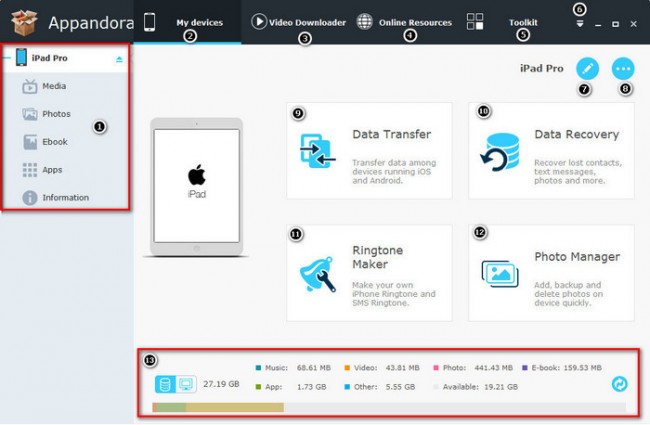
Passo 2 Como você pode ver, todos os arquivos PDF que você tem no seu dispositivo estão listados aqui. Agora vá em frente e selecione o que você deseja mover para o seu computador.
Verifique sua seleção mais uma vez e, em seguida, escolher Export acima dos arquivos listados. Seleccionar o local desejado e iniciar o processo. Então você vai com sucesso transferir PDF do iPad para PC.
Parte 2. Como transferir PDF do iPad para PC Usando iFunbox
Outro assistente com a visitar os arquivos do seu iPad é iFunbox. Este é um programa muito interessante, pois oferece controle completo de arquivos no dispositivo, mas vamos nos concentrar em mover os arquivos PDF para agora.
2. O que precisa
Baixar iFunbox do site oficial software . Uma vez que você tenha instalado em seu PC, certifique-se de ter também preparou um cabo USB de trabalho que serão necessários para conectar seu iPad. Você também vai precisar iBooks instalado no seu dispositivo, com todos os livros que você deseja transferir. Você pode encontrar iBooks na App Store se você não tiver instalado anteriormente.
Depois de ter verificado esses itens, você está pronto para ir.
2. Como transferir PDF do iPad para PC Usando iFunbox
Passo 1 Conecte seu iPad ao seu PC e iniciar o programa. Então iFunbox irá exibir suas informações de iPad na interface principal.
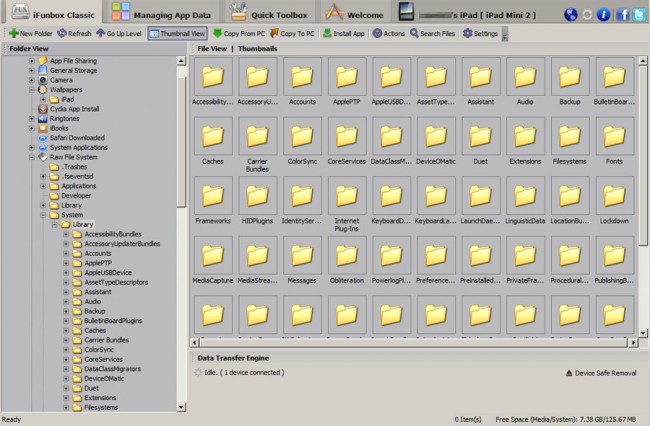
Passo 2 Dê uma olhada no menu à esquerda, e escolha iBooks. Então, todos os arquivos PDF vai aparecer na parte direita da janela.
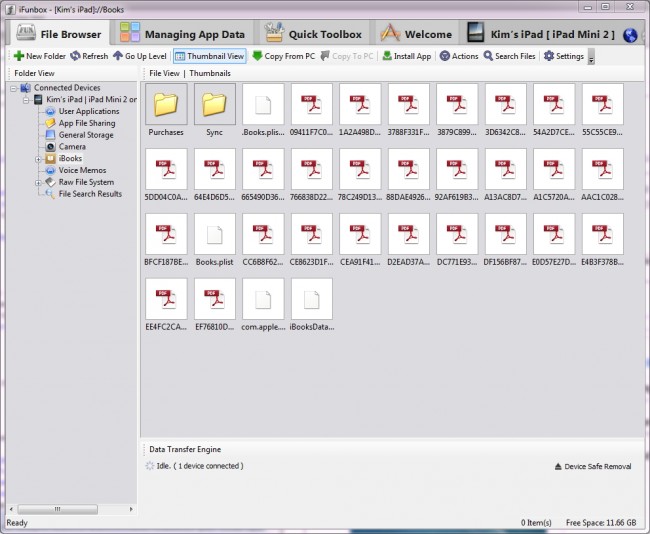
Passo 3 Escolha os livros que você deseja transferir para o seu computador e clique com o botão direito os livros, em seguida, escolha Copiar para o PC. Você será oferecido para escolher um local desejado para salvar os arquivos PDF.
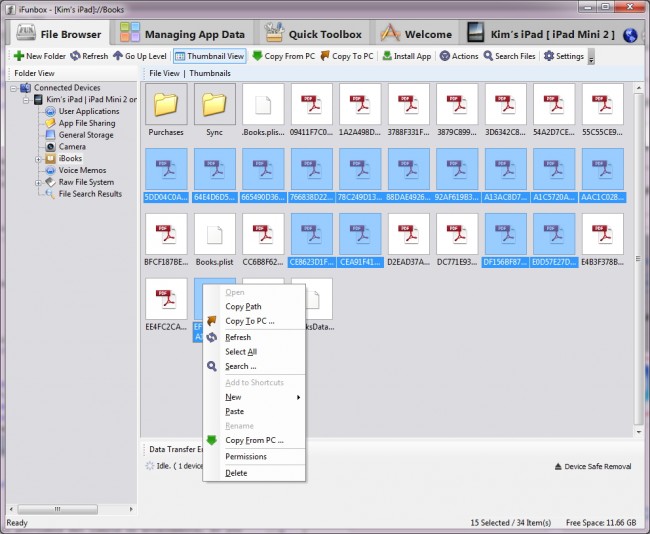
Depois de ter confirmado a localização, transferência de PDF do iPad para PC processo será iniciado e você receberá uma mensagem de conclusão após ter terminado.
Parte 3. Como transferir PDF do iPad para PC usando o iTunes
Se você comprou Ebooks da iTunes Store, você pode usar a função Transferir Compras do iTunes para transferir arquivos PDF a partir do iPad para PC. Embora este método é fácil de ser feito, não é recomendado como a função de sincronização do iTunes vai apagar os itens não-compras a partir do seu dispositivo.
1. O que você precisa
Você pode baixar e instalar o iTunes gratuitamente em site da Apple . Certifique-se de verificar se você tem a versão mais recente no caso de ter instalado o software. Além disso, você vai precisar do cabo USB para conectar seu iPad ao computador.
Quando estiver pronto, vamos para o próprio processo.
2. Transferência PDF do iPad para PC com o iTunes
Passo 1 Inicie o iTunes no seu PC e conecte seu iPad através de um cabo USB.
Passo 2 Clique em Arquivo > Devices > Transferir Compras do iPad no canto superior esquerdo. Depois, o iTunes irá transferir todos os itens comprados do iPad para biblioteca do iTunes.
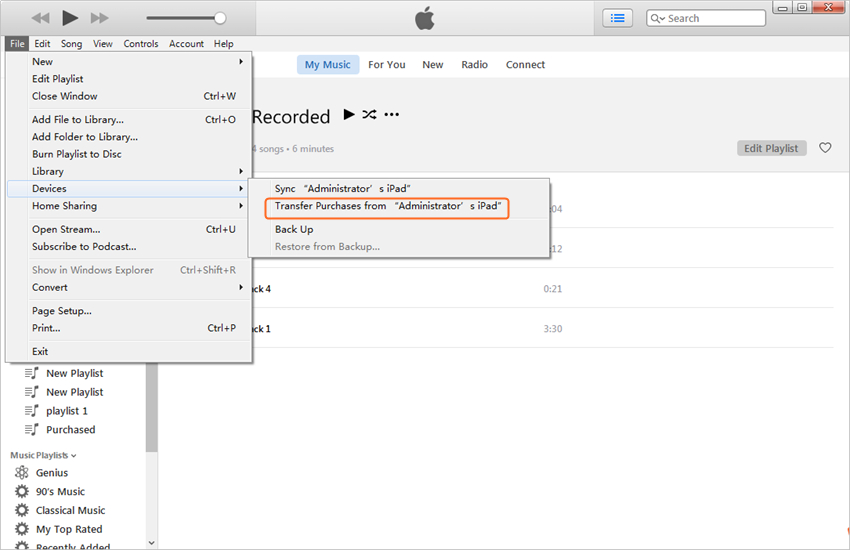
Quando o processo terminar, você terá todos os itens de compras em sua biblioteca do iTunes, incluindo os arquivos PDF. Mais uma vez, embora você é capaz de transferir arquivos PDF a partir do iPad para o computador com o iTunes, você só pode transferir os arquivos PDF adquiridos, que podem não ser exatamente o que você quer fazer.
